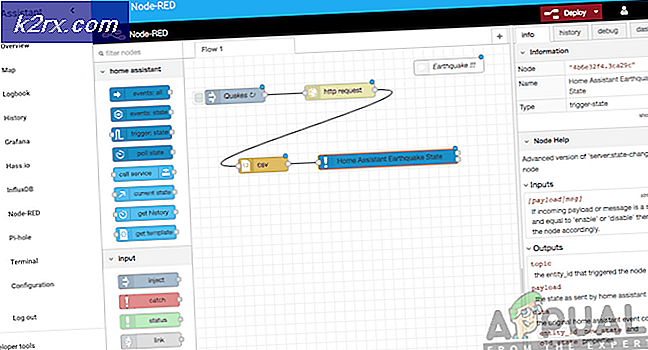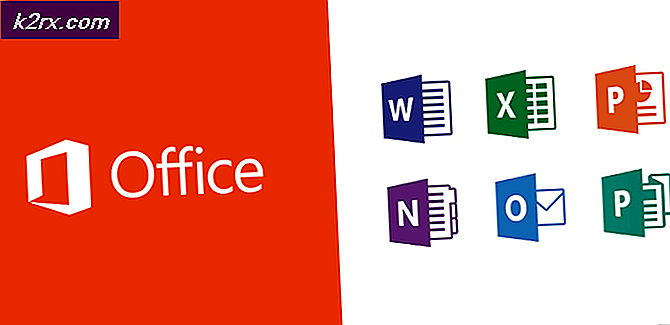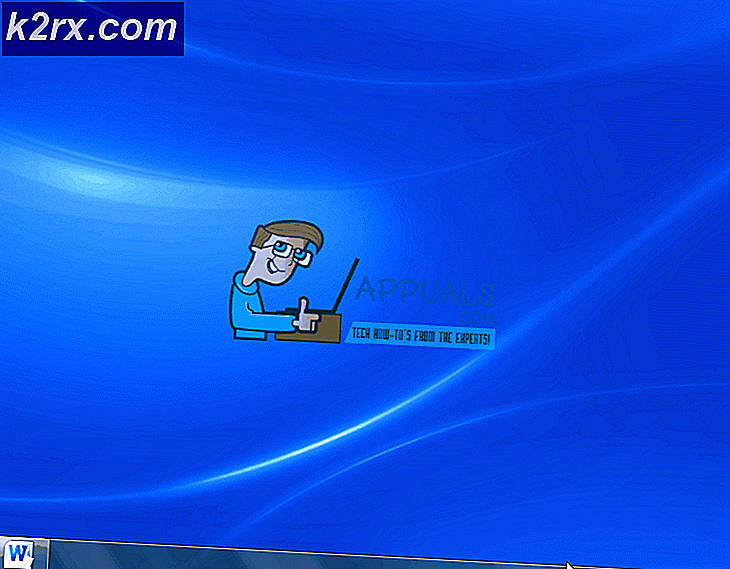Slik justerer du viftehastighetene på Apple Mac
Produsentinnstillingene på din Mac-enhet instruerer fansen om å operere i mellomveien mellom ytelse og erfaring. Enheten din prøver å finne en balanse mellom hvor mye støy fansen din lager og hvor mye de jobber for å avkjøle systemet. Avhengig av personlig smak og datamaskinbruk, vil du kanskje (eller trenger) å øke viftehastighetene dine for å jobbe sterkere med å kjøle ned systemet, selv om det betyr at du må sitte med et mer lydoppsett. Du kan også omvendt bli skremt av selv den minste støyen, og du kan velge å senke hastighetene for å holde systemet roligere. Uansett hvilken motivasjon du har for å justere viftehastighetene til din Mac, kan denne guiden fortelle deg de praktiske trinnene for å gjøre disse justeringene.
Forholdsregler: Noen ting å huske på
Produsentinnstillinger for datamaskiner bruker viftene dine i trygt område, og sørger for at prosessoren ikke overopphetes. Når systemets temperatur stiger, sparker fansen inn for å kjøle den ned. Å redusere hastigheten til disse viftene under den sikre eller anbefalte mengden kan føre til at systemet ditt blir overopphetet. Å øke viftehastighetene, derimot, kan være gunstig i nominelle økninger. Imidlertid kan maksimering av fansen føre til at de også blir overarbeidet og skadet. Hvis du oppretter viftehåndteringssyklusen i begge retninger, kan det føre til at de ikke starter i det hele tatt hvis implementeringen er feil, og systemet ditt kan bli skadet av mangel på kjøling gjennom bare grunnleggende bruk. Når du gjør noen viftejusteringer, bør du vurdere implikasjonene av å endre hastighetene i begge retninger og teste mindre endringer før du prøver større.
La oss få kontroll!
Trinn 1: Konfigurere systemet
For å komme i gang, må du først installere Macs Fan Control-applikasjonen på systemet ditt. Du kan laste den ned for MacOS fra denne lenken. Når nedlastingen er fullført, finner du filen på systemet og flytter den til applikasjonsmappen. Start installasjonsprogrammet herfra. Installasjonen vil be om tilgang for tillatelser som du må godta. Følg instruksjonene på skjermen i installasjonsprogrammet til installasjonen er fullført.
Trinn 2: Utføre justeringer
Start applikasjonen på systemet ditt. Du vil se en liste over alle fansen på datamaskinen din som vises i vinduet. Ved siden av hver vifte, vil du kunne endre kontrollinnstillingen til "Custom". Som standard er den satt til «Auto». Ved å veksle mellom denne innstillingen vil du kunne justere viftehastighetene (gjennom deres turtall), så vel som sensoriske variabler, som for eksempel innstilte temperaturer der du vil at viftene skal be om av og på utløsere. Fra begynnelsen vil du også kunne se systemets temperaturer gjennom applikasjonen på forskjellige sensoriske punkter i bygningen din.
For å justere en viftehastighet eller innstilt temperaturverdi, gjør du følgende:
- Klikk på viften fra listen over tilgjengelige fans.
- Bytt kontrollkonfigurasjon til Tilpasset i stedet for Auto.
- Klikk på viften igjen, så vises et vindu. Vinduet lar deg velge mellom "Konstant RPM-verdi" og "Sensorbasert verdi." Førstnevnte lar deg stille en fast hastighet for fansen din. Sistnevnte lar deg definere minimums- og maksimumstemperaturer for at viften skal slå seg av og på. Velg tilnærmingen du vil gå med. Sensorbaserte verdier er mer dynamiske og justerer hastighetene etter temperaturene. De konstante RPM-verdiene er lineære og stive.
- Hvis du velger å gå etter den sensorbaserte verdien, skriver du inn en minimums- og maksimumstemperatur under i samme vindu og klikker "OK".
- Hvis du velger å velge Constant RPM Value, skriver du bare inn verdien ved siden av Constant RPM Value og klikker "OK".
- Gjenta trinnene ovenfor for alle fansen du ønsker.
Merk: Du bør studere standardinnstillingene på MacBook når det gjelder minimum / maksimum vifteutløsende temperaturer, så vel som den grunnleggende gjennomsnittlige RPM og sikte på å holde deg nær disse verdiene. Å motsette verdier drastisk kan være farlig og kan føre til at systemet slås av eller skader seg selv hvis det overopphetes.
Trinn 3: Minimere applikasjonen
Denne applikasjonen må kjøre kontinuerlig, siden den vil betjene fansen din hele tiden datamaskinen slås på. Den kan enten løpe i forgrunnen eller skyves i bakgrunnen slik at den ikke synlig kommer i veien for deg. For å skyve den til bakgrunnen, klikk på Innstillinger-knappen nederst på hovedskjermen og sett den til å fungere i bakgrunnen. Bruk disse innstillingene.
Du vil nå kunne rømme ut av vinduet og la applikasjonen minimere til en meny i menylinjen øverst til høyre på skjermen. Applikasjonsmenyen i menylinjen kan tilpasses for å vise temperatur og RPM live også. Bare klikk på den i menylinjen og velg hvilken fan du vil ha vist. Forsikre deg om at dette programmet også starter opp.
Siste tanker
De som forstår datamaskinbruken og trenger fansen til å betjene en bestemt måte på Mac-enheten sin, kan bruke Macs Fan Control-applikasjonen til å justere viftehastighetene eller sensoriske inngangsbaserte vifteutløser temperaturer for hver enkelt vifte som er plassert i Mac-bygningen. Applikasjonen kjører i bakgrunnen for å betjene fansen din ved innstillingene du har konfigurert. Av sikkerhetsmessige årsaker anbefales det å holde seg innenfor ballparken til standardverdiene som brukes av produsenten for å unngå varmeskader eller systemfeil.